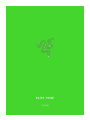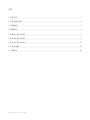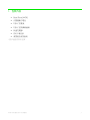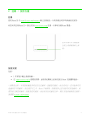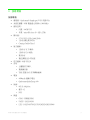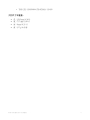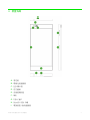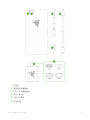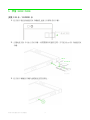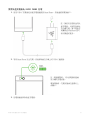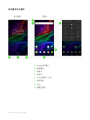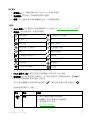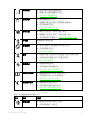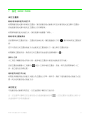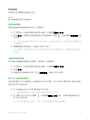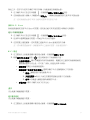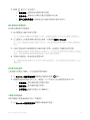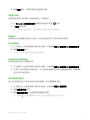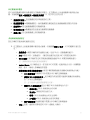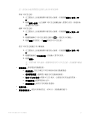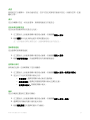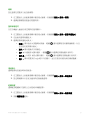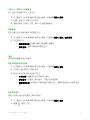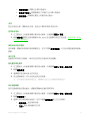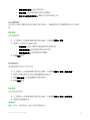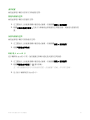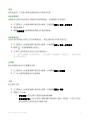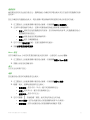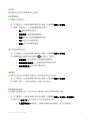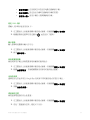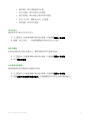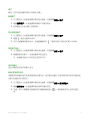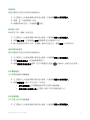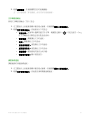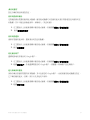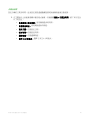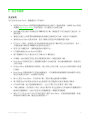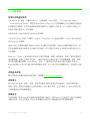FOR GA M ERS. B Y GAME R S.
™
0
.
RAZER PHONE
全面指南

FOR GA M ERS. B Y GAME R S.
™
1
Razer Phone 配備全球首創 120Hz UltraMotion™ 螢幕,顯示最流暢的畫
面。前方立體聲揚聲器由 Dolby ATMOS 驅動,使用耳機的用戶則可享
受 THX 認證的發燒級音質。Qualcomm Snapdragon 835 加上 8GB RAM 性
能出眾,並輔以頂尖散熱設計。12MP 雙鏡頭配備 f1.7 廣角鏡和 2x 遠攝
鏡讓你捕捉完美一刻。強大 4000mAh 電池全日供電。

FOR GA M ERS. B Y GAME R S.
™
2
內容
1. 包裝內容 ..................................................................................................................................................... 3
2. 註冊 / 技術支援 .......................................................................................................................................... 4
3. 技術規格 ..................................................................................................................................................... 5
4. 裝置佈局 ..................................................................................................................................................... 7
5. 準備 RAZER PHONE ................................................................................................................................. 9
6. 使用 RAZER PHONE ............................................................................................................................... 12
7. 設定 RAZER PHONE ............................................................................................................................... 17
8. 安全和維護 ............................................................................................................................................... 42
9. 法律資訊 ................................................................................................................................................... 44

FOR GA M ERS. B Y GAME R S.
™
3
1. 包裝內容
▪ Razer Phone [64GB]
▪ 內置鋰離子電池
▪ USB-C 充電線
▪ USB-C 音訊轉換插頭
▪ 快速充電器*
▪ SIM 卡推出針
▪ 重要產品資訊指南
*視乎地區或有所差異。

FOR GA M ERS. B Y GAME R S.
™
4
2. 註冊 / 技術支援
註冊
使用 Razer ID 於 razer-id.razer.com/warranty 網上註冊產品,以取得產品的即時保養狀況資訊。
如您尚未註冊 Razer ID,請立刻到 razer-id.razer.com/ 註冊,以尊享各種 Razer 禮遇。
技術支援
包括:
▪ 1 年有限手機生產商保養*。
▪ 在 support.razer.com/cn 查閱說明書,並取得免費網上技術支援及 Razer 支援團隊協助。
* 消費者法例。 本有限保養提供特定的法定權利,因應您的國家、省份或州份,您可能會有其
他適用的不同權利。 除法例許可之外,Razer 不會排除、限制或停止您可能有的其他權利。 如
需詳細了解您的權利,請查詢您的國家、省份或州份的適用法律。 關於其他保養條款及細則,
請瀏覽
cn.razer.com/warranty
產品序號可於手機塑膠
包裝上的標籤貼紙上找
到。

FOR GA M ERS. B Y GAME R S.
™
5
3. 技術規格
技術規格
▪ 處理器:Qualcomm® Snapdragon™ 835 流動平台
▪ 系統記憶體:8GB 雙通道 (LPDDR4, 1866MHz)
▪ 儲存空間:
• 內置:64GB UFS
• 外置:microSD (class 10,最大 2TB)
▪ 顯示器:
• 5.7 吋 IGZO LCD (1440x2560)
• 120 Hz 廣色域 (WCG)
• Corning Gorilla Glass 3
▪ 後方鏡頭:
• 12MP AF f1.75 廣角
• 12MP AF f2.6 縮放
• 雙 PDAF
• 雙色調雙 LED 閃光燈
▪ 前方鏡頭:8MP FF f2.0
▪ 音效
• 立體聲前方喇叭
• 雙重擴音器
• THX 認證 DAC 音訊轉換插頭
▪ 電源
• 4000mAh 鋰離子電池
• Qualcomm QuickCharge 4.0+
▪ 無線:
• 802.11 a/b/g/n/ac
• 藍牙 4.2
• NFC
▪ 頻道
• GSM:四頻道 GSM
• UMTS:B1/2/3/4/5/8
• LTE:B1/2/3/4/5/7/8/12/17/19/20/25/26/28/29/30/66

FOR GA M ERS. B Y GAME R S.
™
6
• TDD LTE:B38/39/40/41 TD-SCDMA:B34/39
大約尺寸和重量:
▪ 長:158.5 mm / 6.24 吋
▪ 寬:77.7 mm / 3.06 吋
▪ 高:8 mm / 0.31 吋
▪ 重:197 g / 0.43 磅

FOR GA M ERS. B Y GAME R S.
™
7
4. 裝置佈局
A. 麥克風
B. 環境光度感應器
C. LED 顯示燈
D. 前方鏡頭
E. 音量控制按鈕
F. 喇叭
G. USB-C 插口
H. MicroSD / SIM 卡槽
I. 電源按鈕 / 指紋感應器

FOR GA M ERS. B Y GAME R S.
™
8
J. 閃光燈
K. 雙鏡頭背面攝影機
L. USB-C 音訊轉換插頭
M. SIM 卡推出針
N. USB-C 充電線
O. 快速充電

FOR GA M ERS. B Y GAME R S.
™
9
5. 準備 RAZER PHONE
安裝 SIM 卡 / MICROSD 卡
1. 把 SIM 卡推出針插進 SIM 卡槽插孔並推入以移除 SIM 卡槽。
2. 正確地把 SIM 卡* 插入 SIM 卡槽。如需要額外的儲存空間,亦可把 Micro SD 卡插進 SIM
卡槽。
3. 把 SIM 卡槽插回手機內並輕推直至裝回原位。
*需另行購買
SIM 卡*
MicroSD 卡*

FOR GA M ERS. B Y GAME R S.
™
10
使用快速充電器為 RAZER PHONE 充電
1. 使用 USB-C 充電線把快速充電器連接到 Razer Phone,然後連接到電源插口。
2. 等待 Razer Phone 完全充電,然後移除插在手機上的 USB-C 連接器。
3. 從電源插座移除快速充電器。
註:請使用包裝附送的快
速充電器,以便有效率地
為手機充電。請不要使用
或購買並非由 Razer 認可
和/或製造的配件。
註:電源關閉時,可以按電源按鈕檢
視手機的充電狀態。
電源開啟時,充電狀態會在螢幕右上
角顯示。

FOR GA M ERS. B Y GAME R S.
™
11
開/關手機電源
開機時,請長按電源按鈕直至 Razer Phone 開機為止。
關機時,請長按電源按鈕直至螢幕上顯示電源操作選單,然後輕觸「電源關閉」關機。
準備首次使用
首次使用時,Razer Phone 會顯示歡迎畫面,讓您使用設定精靈和/或自訂手機的基本顯示協助設
定。
請按照畫面上的指示選擇手機預設語言、接受 Razer 的條款及細則、選擇手機是否會連線到無
線或數據網絡、從其他流動裝置複製資料或設定新裝置、自訂電話設定和服務,以及設定帳
戶。
註:這些設定亦可之後在手機的設定頁面自訂。

FOR GA M ERS. B Y GAME R S.
™
12
6. 使用 RAZER PHONE
預設手機按鈕功能
▪ 電源按鈕
• 按此按鈕鎖定/解鎖手機。
• 按兩下從任何畫面開啟相機應用程式。
• 長按開啟電源操作選單。
▪ 音量按扭
• 調整鈴聲、媒體和鬧鐘音量。
• 在相機應用程式內按這些按鈕可拍照。
▪ 電源按鈕 + 減低音量按鈕
• 同時按這兩個按鈕擷取螢幕畫面
觸控式螢幕瀏覽手勢
▪ 輕觸。輕觸選擇選項,啟動應用程式或使用虛擬鍵盤輸入文字。
▪ 輕觸兩下。輕觸圖片兩下放大或縮小選擇的區域,或輕觸文字兩下選擇字詞。
▪ 長按。長按項目或應用程式開啟額外選項。
▪ 按下拖曳。長按項目或應用程式,然後移動手指拖曳至目標位置。
▪ 快速滑動。輕觸並在螢幕上橫向或縱向移動手指。使用這手勢瀏覽不同的清單、捲動網
頁、瀏覽相片及進行其他瀏覽操作。
▪ 捏合擴張。以兩隻手指進行捏合擴長浩作,縮小或放大圖片或其他內容,如地圖或網
頁。
鎖定/解鎖螢幕
按一下電源按鈕,螢幕即會關閉鎖定。再按一次電源按鈕並向上快速滑動即可解鎖。
註:如已設定鎖定螢幕的安全性設定,或須使用手機的螢幕鎖定設定。

FOR GA M ERS. B Y GAME R S.
™
13
鎖定畫面和主畫面
鎖定畫面
主畫面
A. Google 語音輸入
B. 解鎖畫面
C. 摄像头
D. 狀態列
E. Google 搜尋小工具
F. 通知窗格
G. Dock
H. 瀏覽主畫面

FOR GA M ERS. B Y GAME R S.
™
13
鎖定畫面
▪ 語音輸入。向上滑動此圖示啟用 Google Voice 免提操作協助。
▪ 緊急撥號。緊急情況下無需解鎖螢幕即可撥號。
▪ 相機。向上滑動此圖示開啟相機應用程式,而無需解鎖螢幕。
主畫面
▪ Google 助理。在主畫面向右快速滑動開啟 Google 助理。按此進一步了解 Google 助理
▪ 狀態列。顯示快速資訊,如通知和提醒。
電池狀態*
已連線到 Wi-Fi 網絡
充電中
4G+ *
請勿打擾
藍牙已啟用
請勿打擾(完全靜音)
已連接藍牙裝置
震動
網絡訊號強度
已偵測到 MicroSD 卡
無訊號
無 SIM 卡
已啟用定位服務
未接來電
飛航模式
可用的 Wi-Fi 網絡
新訊息
*或因狀態、地點和/或正在使用的應用程式而有變。
▪ Google 搜尋小工具。讓您使用語音或按鍵輸入即時利用 Google 搜尋。
▪ 通知窗格。快速存取重要的手機設定。向下拖曳狀態列即可開啟通知窗格。輕觸 或
再次向下快速滑動檢視所有協助工具設定。
您亦可使用編輯圖示新增或移除通知圖示 ( ),或使用設定圖示存取手機設定 ( )。
通知窗格預設顯示以下圖示:
圖示
通知
描述
無線
▪ 顯示手機現時連接的無線網絡。
▪ 輕觸顯示其他在範圍內的無線網絡。
▪ 長按開啟 Wi-Fi 設定。
按此詳細了解無線。

FOR GA M ERS. B Y GAME R S.
™
14
流動數據
▪ 顯示 SIM 卡服務供應商名稱。
▪ 輕觸存取手機的數據使用設定。
按此詳細了解數據使用
電池狀態
▪ 顯示剩餘電量百分比。
▪ 輕觸顯示電池使用表和/或開關低電量模式。
▪ 長按開啟電池設定。
按此詳細了解電池設定。
請勿打擾
▪ 顯示正在使用的「請勿打擾」模式。
▪ 輕觸顯示並更改可用的「請勿打擾」模式。
▪ 長按開啟請勿打擾設定。按此詳細了解請勿打擾
手電筒
輕觸開關手電筒功能。
自動旋轉
▪ 選擇手機螢幕自動旋轉或使用直向模式。
▪ 長按開啟顯示設定。
按此詳細了解顯示
藍牙
▪ 輕觸啟用藍牙並檢視所有透過藍牙連接手機的裝置。
▪ 長按檢視所有範圍內的可用藍牙裝置。
按此詳細了解藍牙
飛航模式
▪ 輕觸開關飛航模式。
▪ 長按開啟無線與網絡設定。
按此詳細了解其他無線設定。
Dolby Atmos ®
▪ 輕觸選擇並啟用 Dolby Atmos 設定。
▪ 長按開啟 Dolby Atmos 應用程式。
按此詳細了解 Dolby Atmos。
夜間顯示模式
▪ 輕觸開關夜間顯示模式。
▪ 長按開啟夜間顯示模式設定。
按此詳細了解夜間顯示模式
其他可以加進通知窗格的圖示如下:
圖示
通知
描述
反轉色彩
▪ 輕觸切換普通和反轉色彩模式。
▪ 長按開啟協助工具設定。

FOR GA M ERS. B Y GAME R S.
™
15
按此詳細了解協助工具
熱點
▪ 輕觸開關便攜式無線基地台功能。
▪ 長按開啟數據連線及便攜式無線基地台設定。
按此詳細了解便攜式無線基地台
地點
▪ 輕觸開關地點功鶯。
▪ 長按開啟地點設定。
按此詳細了解地點服務
低數據用量
▪ 輕觸開關低數據用量功能。啟用後會防止指定應用程
式在背景傳送和/或接收數據。
▪ 輕觸存取手機的數據使用設定。
按此詳細了解數據使用
Google Nearby
輕觸存取 Google Nearby 應用程式。
按此進一步認識 Google Nearby
投射
按此投射手機畫面到兼容的裝置上。
▪ 主畫面瀏覽。所有應用程式的主要瀏覽方式。
o 返回。返回上個開啟的畫面,或隱藏現時的視窗。
o 主畫面。輕觸返回主畫面。長按開啟 Google 助理。
o 最近的應用程式。顯示所有最近開啟的應用程式。按全部刪除清除所有開啟
的應用程式,或輕觸清單上的應用程式向上拖曳開啟分割顯示。
▪ Dock。即時存取常用應用程式。
▪ 應用程式抽屜。顯示手機安裝的所有應用程式。從 Dock 向上快速滑動存取應用程式選
單。
輸入文字
輕觸任何輸入欄位即可開啟 QWERTY 鍵盤。輕觸以下任何按鍵可使用特殊功能:
▪ Google 搜尋。搜尋並分享連結。
▪ 語音輸入。使用 Google Voice 語音輸入文字。
▪ 符號。輸入符號和/或其他特殊字元。

FOR GA M ERS. B Y GAME R S.
™
16
▪ 表情符號。輸入表情符號。選擇以下任何一項:
o 啟用單手鍵盤操作。
o 顯示數字按鍵並隱藏鍵盤的預測輸入選擇。
o 把游標插入下一行。
▪ 繼續輸入文字。輕觸此按鈕在輸入符號或表情符號後繼續輸入文字。

FOR GA M ERS. B Y GAME R S.
™
17
7. 設定 RAZER PHONE
自訂主畫面
新增/移除應用程式快捷方式
如需將應用程式圖示新增到主畫面,請長按應用程式抽屜內的任何應用程式直至顯示主畫面,
然後把應用程式圖示拖曳至主畫面上的目標區域。
如需移除應用程式快捷方式,請長按圖示後輕觸「移除」。
新增/移除主畫面頁面
長按需移除的主畫面頁面。主畫面頁面會出現,讓您透過最右方的 圖示新增其他主畫面頁
面。
您亦可長按任何主畫面快捷方式並拖曳至主畫面最右方,建立新的主畫面頁面。
如需刪除主畫面頁面,請長按任何主畫面頁面並拖曳至刪除圖示 ( )。
使用小工具
小工具是手機應用程式的縮小版,能新增至主畫面以便更快速地使用其功能。
長按主畫面後輕觸小工具圖示 ( ) 把小工具新增到主畫面。然後,再次長按需新增的小工
具,把它拖曳至目標位置。
應用程式快捷方式分組
如需把多個應用程式快捷方式整合為主畫面上的單一資料夾,請按下拖曳應用程式快捷方式至
需一同分組的應用程式快捷方式。
自訂設定
可從應用程式抽屜存取設定,自訂並控制手機的各方面內容。
註:設定選單可隨時在設定應用程式內透過側邊面板存取 。在設定畫面內從畫面左側向右
快速滑動即可存取側邊面板。

FOR GA M ERS. B Y GAME R S.
™
18
無線與網絡
管理和設定各種網絡與連接性設定。
Wi-Fi
讓手機連線到附近的無線網絡。
連線到無線網絡
要讓手機連線到無線網絡請按照以下步驟操作:
1. 在主畫面向上快速滑動顯示應用程式抽屜,然後輕觸設定 > Wi-Fi。
2. 啟用 Wi-Fi。手機會自動開始掃描附近的無線網絡。輕觸 ,然後再輕觸重新整理以更
新清單。
註:您亦可透過通知窗格存取 Wi-Fi 設定頁。長按通知窗格的 Wi-Fi 圖示讓手機掃描可用
的無線網絡。
3. 輕觸需連線的無線網絡,然後輸入密碼(如有)。
註:連線後,當手機啟用 Wi-Fi 功能而該無線網絡又在範圍內時,手機將會自動連線至
該網絡。
手動連線到無線網絡
要手動讓手機連線到隱藏的無線網絡,請按照以下步驟操作:
1. 在主畫面向上快速滑動顯示應用程式抽屜,然後輕觸設定 > Wi-Fi。
2. 啟用 Wi-Fi。
3. 輕觸找到的無線網絡清單下方的 + 新增網絡,並輸入要求的資料。
使用 WPS 連線到無線網絡
無線受保護設定 (WPS) 讓您能一按連接啟用 WPS 的裝置。您可以使用手機的 WPS 按鈕功能連
線至支援 WPS 的路由器:
1. 按下無線路由器上的 WPS 按鈕開始 WPS 設定。
註:使用無線路由器的 WPS 功能時或需參考其使用手冊。
2. 在手機的 Wi-Fi 設定頁中輕觸 ,然後輕觸進階 > WPS 按鈕。手機會自動連線到該支
援 WPS 的路由器。
註:請在兩分鐘內完成設定。否則,您可能需要重新開始配對過程。
ページが読み込まれています...
ページが読み込まれています...
ページが読み込まれています...
ページが読み込まれています...
ページが読み込まれています...
ページが読み込まれています...
ページが読み込まれています...
ページが読み込まれています...
ページが読み込まれています...
ページが読み込まれています...
ページが読み込まれています...
ページが読み込まれています...
ページが読み込まれています...
ページが読み込まれています...
ページが読み込まれています...
ページが読み込まれています...
ページが読み込まれています...
ページが読み込まれています...
ページが読み込まれています...
ページが読み込まれています...
ページが読み込まれています...
ページが読み込まれています...
ページが読み込まれています...
ページが読み込まれています...
ページが読み込まれています...
ページが読み込まれています...
ページが読み込まれています...
-
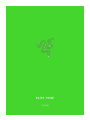 1
1
-
 2
2
-
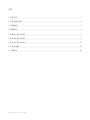 3
3
-
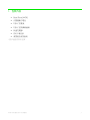 4
4
-
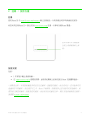 5
5
-
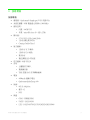 6
6
-
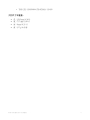 7
7
-
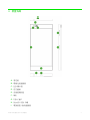 8
8
-
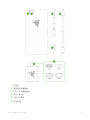 9
9
-
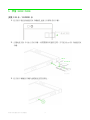 10
10
-
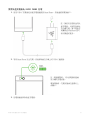 11
11
-
 12
12
-
 13
13
-
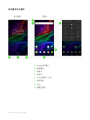 14
14
-
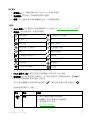 15
15
-
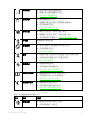 16
16
-
 17
17
-
 18
18
-
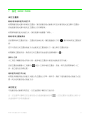 19
19
-
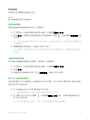 20
20
-
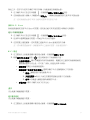 21
21
-
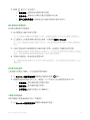 22
22
-
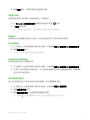 23
23
-
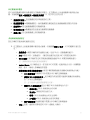 24
24
-
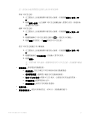 25
25
-
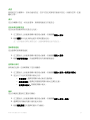 26
26
-
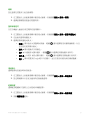 27
27
-
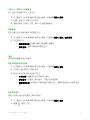 28
28
-
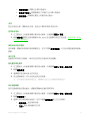 29
29
-
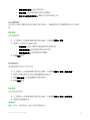 30
30
-
 31
31
-
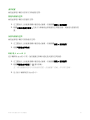 32
32
-
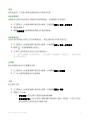 33
33
-
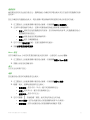 34
34
-
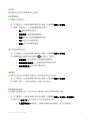 35
35
-
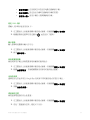 36
36
-
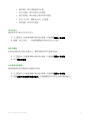 37
37
-
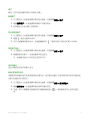 38
38
-
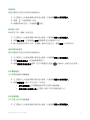 39
39
-
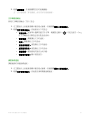 40
40
-
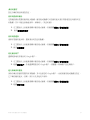 41
41
-
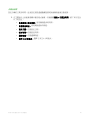 42
42
-
 43
43
-
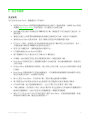 44
44
-
 45
45
-
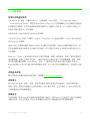 46
46
-
 47
47
関連論文
-
Razer Blade 15” Base (2019) | RZ09-03006 & FAQs 取扱説明書
-
Razer Blade 15” Studio Edition (2019) | RZ09-03135 取扱説明書
-
Razer Blade 15” Base (2019) | RZ09-03006 & FAQs 取扱説明書
-
Razer Raiju Mobile | RZ06-02800 取扱説明書
-
Razer Raiju Mobile | RZ06-02800 取扱説明書
-
Razer Ifrit 取扱説明書
-
Razer Ifrit 取扱説明書
-
Razer Basilisk Ultimate 取扱説明書
-
Razer Viper Ultimate | RZ01-03050 取扱説明書